E-mailul meu este gmail com. Cum să te conectezi la gmail din google chrome
Gmail.com (jimail sau gmail) este cel mai mare site de e-mail din lume. Aparține motorului de căutare Google. Aici puteți crea un e-mail gratuit și, de asemenea, puteți obține un disc (stocare pentru fișierele dvs.) cu acesta.
1 . Deschide site-ul gmail.com. Faceți clic pe „Creați un cont” de mai jos.
2. Completați formularul din partea dreaptă.
Numele și prenumele. Aici trebuie să furnizați detaliile dvs., de preferință reale. La urma urmei, dacă în viitor întâmpinați brusc dificultăți de conectare la cutia poștală, atunci datorită acestor informații veți putea recâștiga accesul. Dacă se dorește, aceste date pot fi ascunse ulterior.

Nume de utilizator. Un câmp foarte important - acesta va fi numele căsuței dvs. poștale (login). Ar trebui să conțină numai litere englezești; puteți folosi și cifre și puncte. Trebuie doar să vii cu ea și să o imprimi.
Aceasta este adresa de e-mail (e-mail) la care vor fi trimise scrisorile. Este exact ceea ce va trebui să-i spui persoanei, astfel încât să-ți trimită ceva.
Pot apărea probleme la alegerea unui nume de utilizator. Faptul este că fiecare astfel de autentificare este unică - aparține unei singure persoane. Și multe nume au fost deja înregistrate, ceea ce înseamnă că nu pot fi selectate.
Să presupunem că vreau să obțin autentificarea umnik. O introduc în câmp și apăs pe butonul Enter de pe tastatură. Sistemul nu permite un astfel de nume - spune că este prea scurt.

Bine, deci mai adaug câteva litere și apăs pe Enter. Dar Google nu-i place din nou: se dovedește că acest nume a fost deja luat de cineva.

Chiar mai jos, sistemul arată login-uri care sunt gratuite pentru înregistrare. Google le-a combinat automat de la numele meu și de la prenume și, de asemenea, a adăugat ceva similar cu ceea ce am venit cu mine.

Puteți alege oricare dintre ele. Dar te sfătuiesc să lucrezi mai mult și să alegi ceva mai bun – mai scurt și mai ușor de reținut. Cert este că acest nume nu va mai fi schimbat.
Desigur, puteți apoi să înregistrați o altă cutie poștală și să configurați redirecționarea e-mailului către aceasta de la vechea adresă. Dar de ce astfel de dificultăți dacă puteți alege imediat un nume normal.
Pentru a simplifica sarcina, după ce ați introdus autentificarea dorită, apăsați butonul Enter și vedeți ce oferă sistemul. Va afișa un titlu gratuit diferit după fiecare clic. Poate ceva va face.
Dacă numele este gratuit pentru înregistrare, atunci după apăsarea Enter, câmpul pentru introducerea lui nu va fi evidențiat cu roșu.

Mulți oameni nu realizează la început cât de important este să ai o adresă bună. Desigur, dacă e-mailul este necesar nu pentru corespondență, ci pentru altceva (înregistrarea în Google Play, de exemplu), atunci orice nume va fi potrivit. Dar dacă intenționați să primiți scrisori către acesta, atunci adresa este foarte, foarte importantă.
Ideal ar fi să fie simplu și nu prea lung, astfel încât să poată fi dictat prin telefon. De preferință fără numere și puncte. Și fără „bebeluși”, „frumuseți” și „păsărițe”!
Este foarte amuzant când pe cartea de vizită a unui tip serios scrie puzatik45.
Parola și confirmarea parolei. Aici trebuie să tipăriți un cod alfanumeric cu care vă veți deschide cutia. Poate conține doar litere din alfabetul englezesc și numere și trebuie să aibă cel puțin opt caractere. Este foarte de dorit ca literele să fie cu majuscule diferite (atât mari, cât și mici) - acest lucru va face mai dificil pentru hackeri să pirateze cutia poștală.
Asigurați-vă că notați această parolă într-un loc sigur!
A fost verificat: a fost uitat instantaneu, dar pur și simplu nu vă veți putea conecta la e-mail fără ea.

Data nașterii, sexul. Aceste câmpuri sunt, de asemenea, obligatorii. Informațiile de la ei nu vor fi folosite nicăieri. Ca și în cazul prenumelui/numele, este mai bine să indicați datele dvs. reale. Acest lucru va face mai ușor să recâștigați accesul la cutia poștală dacă apar probleme la conectare.

Alte informații. Telefon mobil, adresa de e-mail de rezervă. poștă și țară - este posibil ca aceste date să nu fie specificate.
3. După completarea tuturor câmpurilor obligatorii, faceți clic pe „Următorul”. Dacă sistemul nu vă permite să intrați, înseamnă că un câmp nu este completat așa cum ar trebui. Va fi evidențiat cu roșu, iar chiar dedesubt se va scrie ce este în neregulă cu el.

4 . Va apărea o fereastră în care vor fi scrise condițiile de înregistrare la gmail.com. Ele trebuie acceptate, altfel nu vei primi cutia.

Butonul „Accept” va deveni disponibil numai după ce le-ați citit.

Asta e tot! Cutia poștală este înregistrată și Google este bucuros să-și furnizeze adresa. Îl notăm într-un loc sigur și facem clic pe „Accesați serviciul Gmail”.

Imediat după aceasta, noua ta e-mail se va deschide.
Adresa de e-mail
Dacă citiți cu atenție ceea ce am spus înainte, ar trebui să vă amintiți numele de utilizator. Am spus că aceasta este exact adresa ta de e-mail. Dar acest lucru nu este în întregime adevărat: fiecare e-mail de pe Internet mai are o parte în plus față de autentificare. În cazul Google, acesta este @gmail.com
Se pare că numele corect al contului de e-mail constă din numele de utilizator (login) și prefixul @gmail.com. Și această adresă trebuie să fie un cuvânt continuu fără spații. Nu există punct la sfârșit.
Un exemplu de adresă scrisă corect:
Acesta este numele complet care trebuie dictat oamenilor, scris pe cărți de vizită, site-uri web și alte locuri. Dacă îi oferi unei persoane doar o versiune scurtă, aceasta nu va putea trimite scrisoarea - pur și simplu nu va ajunge. Dar numai adresa trebuie sa fie a ta, nu cea scrisa in aceasta poza :)
Cum să aflați adresa căsuței dvs. poștale
De îndată ce intrați în noua dvs. căsuță poștală, Google vă întâmpină și vă spune pe scurt despre capabilitățile e-mailului. Închidem această fereastră - nu va apărea din nou.

Pentru a afla adresa dvs. de e-mail pe Gmail, trebuie să faceți clic pe pictograma cu litera numelui dvs. din dreapta sus. Va apărea o mică fereastră unde va fi scris.

Cum să vă conectați la e-mail după înregistrare
Bine, avem o cutie. Dar cum să intri în asta după un timp: o zi, două, o lună, un an...
Este foarte simplu: de obicei un program de Internet (browser) își amintește datele din e-mail și le descarcă automat. Trebuie doar să deschizi site-ul Google, iar în colțul din dreapta sus faceți clic pe poza cu pătrate mici, unde selectați pictograma mail.

Imediat după aceasta, căsuța poștală ar trebui să se deschidă cu litere noi și vechi. Și dacă dintr-o dată programul de Internet uită datele din e-mail, atunci va trebui să le introduceți.

De ce aveți nevoie de un cont de e-mail Gmail?
Desigur, în primul rând, este nevoie de e-mail pentru a trimite și a primi e-mailuri. Pe lângă text, puteți trimite documente, fotografii și alte fișiere.
Dar Google a creat o grămadă de alte servicii utile care devin disponibile pentru dvs. după ce primiți căsuța poștală pe gmail.com. Câteva despre cele mai populare:
disc ( google.com/drive). Spațiu de stocare gratuit de 15 GB pentru fișierele dvs. Puteți încărca date acolo de pe computer, telefon sau tabletă, apoi le puteți deschide sau descărca de la distanță (de exemplu, de pe alt dispozitiv). Sau pune unele fișiere la dispoziția altor utilizatori.
Documentație ( google.com/docs). Prin acest serviciu puteți crea documente, tabele, prezentări și formulare. Acestea sunt salvate pe Google Drive și pot fi oricând trimise, descărcate și editate, inclusiv de mai multe persoane simultan.
YouTube ( youtube.com). Cel mai faimos site de găzduire video din lume. Prin contul tău de Gmail te poți abona la canale interesante, precum și să-ți publici videoclipurile și chiar să câștigi bani din ele.
Google Play (play.google.com) - aplicații, jocuri, cărți, muzică și filme pentru telefoane și tablete Android.
Google+ ( plus.google.com) - rețea socială.
Toate acestea devin automat ale tale după ce primești e-mail în Gmail. Adică, împreună cu caseta, vi se oferă un cont în fiecare dintre aceste sisteme, care, apropo, nu sunt deloc necesare pentru utilizare.
Motorul de căutare Google este foarte popular și în fiecare zi este interesat de un număr mare de utilizatori conectarea la Gmail.com și înregistrarea unei căsuțe poștale. Multe servicii sunt integrate în opțiunile de e-mail. Este un serviciu de e-mail convenabil, de încredere și sigur.
Prin crearea propriului cont în Gmail are loc automat integrarea în rețeaua socială Google+, YouTube, Play Market (aplicații Android), Disk (10 GB spațiu de stocare pentru informații personale), Documente etc. După înregistrare și autentificare la e-mail, are loc sincronizarea datelor.
- introduceți numele dvs. de e-mail și parola;

- Linkul de conectare prin e-mail va apărea în partea de sus a paginii Google.

- De asemenea, vă puteți conecta la Gmail din pagina motorului de căutare Google, folosind butonul din dreapta " A intra".

Dacă nu ați putut să vă conectați din cauza unei parole incorecte, trebuie să verificați limba aspectului, modul majuscule sau majuscule ( Majuscule), dacă tastatura opțională este activată ( Blocarea numerelor). Dacă toate celelalte nu reușesc, faceți clic pe „ Este nevoie de ajutor"și urmați instrucțiunile pentru a vă recupera parola (mai multe detalii mai jos în articol).
Înregistrare în Gmail.com mail
Dacă nu v-ați înregistrat încă în Gmail, trebuie să accesați mai întâi motorul de căutare Google. După care:

- se va deschide o pagină pentru introducerea datelor necesare înregistrării;

- completați toate rândurile, introduceți numărul de verificare din imagine și faceți clic pe „ Mai departe";

Conectare automată la Gmail.com
Pe pagina de conectare Gmail (înregistrarea trebuie deja finalizată), selectați „ Rămâneți în sistem". După lansarea browserului făcând clic pe „ A intra" Se deschide cutia poștală. Acum Gmail se va deschide automat. 
Notificări despre scrisori fără a vă conecta la e-mail Gmail
Pentru o lucru mai comod cu mailul, au fost create aplicații speciale care sunt integrate în browserul Google Chrome (descărcare) și vă vor anunța automat despre corespondența trimisă, fără a vă conecta la pagina de e-mail. Astfel de suplimente includ Checker Plus pentru Gmail. După instalarea acestuia, o pictogramă de e-mail și o notificare despre scrisorile trimise vor fi afișate în partea dreaptă a browserului (Google Chrome) (informații mai detaliate după ce faceți clic pe ea). 
De asemenea, acest add-on simplifică lucrul simultan cu mai multe căsuțe poștale personale, are notificare și control vocal, face posibilă utilizarea e-mailului chiar și atunci când browserul este închis etc.
Conectați-vă la Gmail.com fără parolă - recuperarea parolei
Acest serviciu este foarte atent la dificultățile utilizatorilor și toți pașii pentru restabilirea e-mailului au fost deja pregătiți cu atenție. Serviciul tehnic a dezvoltat o metodă de clarificare care poate fi folosită pentru a determina cu o probabilitate mare proprietarul real. Această instrucțiune va acoperi cea mai dificilă metodă - fără acces la un număr de telefon mobil și fără a avea atașată o a doua căsuță poștală:
- Pe pagina de introducere a parolei de e-mail, trebuie să faceți clic pe linkul „ Este nevoie de ajutor”;

- Se va deschide o pagină cu o selecție de probleme posibile, unde trebuie să selectați „ Nu-mi amintesc parola"și indicați adresa dvs. de e-mail (dacă nu apare automat). După aceea, apăsați butonul " Continua";

- pe pagina următoare trebuie să specificați parola în forma în care a fost reținută și să selectați „ Continua" sau " îmi este greu să răspund”;

- Vi se va solicita să utilizați un număr de telefon. Deoarece În acest manual este luată în considerare metoda fără acces la un număr de telefon, apoi elementul „ Nu pot folosi telefonul”;
Dacă mobilul este disponibil, „ Continua", Se introduce codul SMS și se setează o nouă parolă. Acest lucru completează restabilirea accesului pentru cei care au la îndemână un număr de telefon conectat la contul lor.

- sunt introduse datele ultimei autentificare la gmail.com și înregistrarea;

- următorul pas este să răspunzi la întrebarea secretă introdusă în timpul înregistrării. Aici puteți introduce răspunsul corect și selectați „ Continua" sau faceți clic pe butonul " Sari peste aceasta intrebare" dacă întrebarea în sine este uitată;

- toți pașii următori au scopul de a dovedi apartenența dvs. la această cutie. Fiecare omisiune a unei întrebări nu va face decât să prelungească procedura de restaurare a e-mail-ului Gmail (gmail.com). La finalizare, sistemul va procesa toate aceste răspunsuri și va oferi acces la căsuța poștală.
În viitor, este mai bine să fii ferit de astfel de cazuri și să notezi datele într-un loc sigur. Nu ar strica să atașezi un număr de telefon valid sau o a doua căsuță poștală la e-mailul tău. Puteți face acest lucru în setările profilului contului dvs.
Istoricul creării cutiei poștale
Primul cont de e-mail al Google a fost lansat în 2004. După trei ani petrecuți la crearea sa, știrea a publicat un anunț revoluționar. Publicul a perceput inițial serviciul de e-mail, accesibil tuturor, promițând stocare gratuită de gigabyte ca pe o glumă.
Ulterior, grație gmail-ului (gmail), în acest domeniu au avut loc mari salturi înainte și aproape toate serviciile de poștă pe Internet au început să folosească aceste tehnologii.
În acest tutorial, vă voi arăta cum să vă conectați la Gmail pe computer și pe telefon. Vom învăța cum să deschidem un cont de e-mail printr-un browser, programe și aplicații de e-mail, precum și cum să rezolvăm problemele de conectare.
Mesajele primite se vor deschide cu e-mailurile tale.

Prin aplicația Gmail
1. Lansați aplicația Gmail. Selectați „Adăugați o adresă de e-mail”.

2. Selectați Google.

3. În câmpul „Adresă de telefon sau de e-mail”. mail" introduceți adresa dvs. de e-mail.

4. Introduceți parola de e-mail.

Mesaje primite se va deschide.
Avantajele aplicației:
- Client de e-mail gratuit.
- Suport pentru servicii terțe.
- Sincronizare instantanee și primire de e-mailuri noi.
- Consum redus de RAM și interfață ușor de utilizat.
Contra aplicației:
Când adăugați o altă adresă, programul descarcă toate literele în folderul Inbox fără a separa cutiile poștale.
Cum se deschide o nouă adresă Google
Acum vă voi arăta cum să obțineți Gmail. Pentru a face acest lucru, trebuie să vă înregistrați la Google, după care site-ul va crea o nouă adresă de e-mail.
Pe computer
2. Faceți clic pe elementul „Poștă”.

3. Faceți clic pe „Am uitat adresa de e-mail”. Poștă?"

Recuperarea parolei folosind telefonul
Introduceți numărul de telefon la care este atașată adresa de e-mail în câmp și faceți clic pe „Următorul”.

Introduceți numele și prenumele dvs.

Se va deschide o solicitare de trimitere a unui cod de confirmare prin SMS. Faceți clic pe „Trimiteți”.

Lipiți codul primit în SMS și faceți clic pe „Următorul”.

Se va deschide o fereastră care vă va cere să selectați un cont. Faceți clic pe adresa dvs.

Vi se va cere să introduceți o parolă. Să zicem că îți amintești de el. Deci, faceți clic pe „V-ați uitat parola?” în partea de jos.

Vi se va cere să introduceți ultima parolă pe care o amintiți. Faceți clic pe butonul „O altă metodă”.

Va apărea o fereastră care vă va cere să trimiteți codul prin SMS la numărul atașat. Faceți clic pe „Trimiteți”.



Parola a fost schimbată și sunteți conectat la contul dvs. Faceți clic pe „Accesați Gmail”.

Recuperarea parolei folosind o adresă de e-mail de rezervă
Introduceți adresa de e-mail la care este atașată căsuța dvs. poștală.

Vă rugăm să introduceți numele și prenumele dvs.

Va apărea o fereastră care vă va cere să trimiteți codul la o adresă de e-mail de rezervă.

După trimitere, un mesaj care indică recuperarea reușită va fi trimis către această cutie poștală.

Pentru a vă recupera parola, faceți clic pe „Ați uitat parola?”.

Vi se va cere să introduceți ultima parolă pe care o amintiți. Faceți clic pe „O altă metodă”.

Selectați „Nu am acces la telefonul meu”.

Se va deschide o fereastră care vă va cere să trimiteți codul la o adresă de e-mail de rezervă.

După trimitere, mergeți la căsuța poștală specificată. Veți primi un mesaj cu un cod.

Introdu codul primit.

Apoi introduceți o nouă parolă pentru adresa dvs. de e-mail.

Asta este - parola a fost schimbată cu succes! Acum vă puteți deschide e-mailul Google.

La telefon
Restabilirea accesului prin aplicația Gmail
Lansați aplicația Gmail. Selectați „Adăugați o adresă de e-mail”.

Selectați „Google” și faceți clic pe „Am uitat adresa de e-mail”. Poștă?

Se va deschide o fereastră de recuperare folosind numărul dvs. de telefon sau adresa de e-mail de rezervă. Să luăm în considerare ambele opțiuni.
Folosind un număr de telefon
Introduceți numărul de telefon cu adresa de e-mail atașată în câmp.

Vă rugăm să introduceți numele și prenumele dvs.

Se va deschide o fereastră care vă va cere să trimiteți codul.

Trimiteți-l și introduceți codul primit în câmp.

Se va deschide o fereastră cu contul dvs. Apasa pe el.

Vi se va cere să introduceți o parolă. Să zicem că nu-l amintești. Deci, faceți clic pe „V-ați uitat parola?”

Vi se va cere să introduceți ultima parolă pe care o amintiți. Faceți clic pe „O altă metodă”.

Va apărea o fereastră care vă va cere să trimiteți codul prin SMS la numărul atașat. Faceți clic pe butonul „Trimiteți”.

Introdu codul din SMS.

Creaza o noua parola.

Va apărea o fereastră care vă va cere să acceptați termenii de utilizare. Faceți clic pe „Accept”.

Contul a fost adăugat și restaurat.
Folosind o adresă de e-mail de rezervă
Introduceți adresa căsuței poștale suplimentare la care este atașat Gmail.

Vă rugăm să introduceți numele și prenumele dvs.

Va apărea o fereastră care vă anunță că codul a fost trimis la adresa dvs. de e-mail de rezervă. Faceți clic pe butonul „Trimiteți”.

Accesați caseta de rezervă. Introdu codul din scrisoare.

Faceți clic pe contul dvs. și selectați „Am uitat parola”.

Selectați „Altă metodă”.

Faceți clic pe „Nu am acces la telefonul meu”.

Va apărea o fereastră care vă anunță că codul a fost trimis la adresa dvs. de e-mail de rezervă.

Faceți clic pe „Trimiteți” și accesați căsuța poștală de rezervă. Va primi un cod pe care trebuie să îl introduceți în formularul de recuperare.
Bună ziua, dragi cititori ai site-ului blogului. Astăzi vreau să vorbesc despre un serviciu gratuit e-mail Gmail.com. Caracteristica principală a acestei căsuțe poștale este interfața sa web incredibil de convenabilă și funcțională.
Poate că nu este în niciun caz inferior programelor de e-mail desktop, dar în același timp va fi accesibil de pe absolut orice dispozitiv capabil să acceseze Internetul. Prin urmare, folosind caseta Gmail, puteți uita în siguranță de un astfel de lucru precum sincronizarea.
In afara de asta, Mail Google are unul dintre cele mai bune (dacă nu cel mai bun) dispozitiv de tăiere spam din lume (din cauza asta colectez corespondența din această cutie poștală și alte servicii care nu luptă împotriva spamului în niciun fel), vă permite să sortați automat corespondența în zeci de moduri diferite, marcați litere, importați-le și din oricare și, de asemenea, știe cum să eliminați și să trimiteți corespondența din zeci de cutii poștale existente și chiar în așa fel încât adversarul dvs. să nu suspecteze o înlocuire.
În plus, lucrul folosind un protocol securizat și avertismente despre accesul la căsuța poștală de la alte IP-uri - ce ar putea fi mai cool. Probabil nimic, așa că în acest articol voi încerca să desfac Gmail și să-i arăt toate capacitățile cu exemple. Nu comuta.
Apropo, destul de recent a ieșit pe primul loc în lume, depășind un alt serviciu de e-mail popular numit . Cu toate acestea, în Rusia liderul incontestabil este, deși nu are nicio funcționalitate remarcabilă (tocmai a apărut mai devreme).
Înregistrarea și crearea unei căsuțe poștale în Gmail
Să începem cu banalul, dar care are nevoie de câteva comentarii, înregistrarea unei căsuțe poștale pe Gmail. Adresele trebuie distinse Gmail.com și Gmail.ru. Din punct de vedere istoric, serviciul s.ru de la sfârșit a apărut înaintea serviciului de mail Jimail, iar Google nu a putut obține acest domeniu (deși anul trecut păreau să reușească). De exemplu, acum vreo zece ani aproape că m-am îndrăgostit de acest incident, pentru că gmail.ru avea și un serviciu de e-mail gratuit.
Cum să creați un cont în Google Mail
De fapt, primirea unei căsuțe poștale este un bonus frumos la crearea unui cont. Dacă ești acum accesați pagina Jimail Dacă nu aveți un cont în Google, vi se va cere să corectați această neînțelegere:

Făcând clic pe butonul "Creați un cont", veți fi direcționat către o pagină cu un formular web pe care va trebui să îl completați cu mare atenție. Datorită popularității enorme a Gmail, poate fi destul de dificil să-l folosești, dar totuși, dacă îți arăți imaginația, poți alege ceva potrivit.
De exemplu, puteți introduce puncte în nume, ceea ce înseamnă că este acceptabil să utilizați numele de domeniu al site-ului dvs., care cu un grad mare de probabilitate nu va fi luat:

Vă rugăm să rețineți că fiabilitatea informațiilor pe care le furnizați trebuie să corespundă sarcinilor pe care le veți atribui acestei căsuțe poștale specifice. Desigur, Gmail.com este foarte bine protejat de hacking (lucrarea se desfășoară prin protocolul https criptat), dar nimeni nu a anulat factorul uman.
De exemplu, simplitatea parolei cu care am venit cândva pentru căsuța mea poștală de pe Gmail a devenit motivul hackării acesteia și al furtului ulterior de bani din propriul meu portofel electronic în sistemul WebMoney. Am înregistrat acest e-mail din timpuri imemoriale, când nici nu mă gândeam la el, așa că am ales o parolă QWERTY surprinzător de complexă. Acum, ceea ce oferă o anumită liniște sufletească.
De asemenea, trebuie să înțelegeți că o adresă de e-mail sau un număr de telefon alternativă nerealistă vă pot juca o glumă crudă, pentru că vă pot ajuta să restabiliți accesul la contul dvs. în cazul în care vă pierdeți parola sau căsuța poștală este piratată de diverși escroci:

Veți primi un cod de confirmare într-un mesaj SMS către telefonul mobil specificat în timpul înregistrării, pe care va trebui să îl introduceți pentru a finaliza înregistrarea (din păcate, nu vă veți putea crea un cont jmail.com fără telefon).


Apoi, completați toate câmpurile, faceți clic pe butonul „Accept” pentru a fi de acord cu termenii casetei și a trimite datele. Vi se va cere să defilați printr-un mic glisor „Cursul tinerilor luptători din G Mail”, iar la ultimul pas va apărea un buton pentru a intra în interfața web pentru gestionarea căsuței dvs. poștale - „Accesați Gmail”.
Conectați-vă și familiarizați-vă cu interfața Jimail
Dacă aveți deja un cont Google, atunci veți primi te poți autentifica oricând din orice pagină a oricărui serviciu Google, pur și simplu faceți clic pe butonul de lângă numele dvs. din colțul din dreapta sus:

Ei bine, sau doar tastând în bara de adrese a browserului dvs gmail.comși făcând clic pe Enter.
Interfață Gmail destul de înțeles și familiar (nu a suferit modificări semnificative de ceva timp, ceea ce, în opinia mea, este un lucru bun, deoarece nu este nevoie să rezolvi un alt puzzle pe această temă - „unde este acum?”):

A apărut cu destul de mult timp în urmă separarea corespondenței la Unsorted, Social Media și Promotions (în partea de sus a căsuței dvs. de e-mail). Dacă faceți clic pe semnul plus de lângă acesta, puteți adăuga și „Alerte” și „Forumuri”.

Dacă nu aveți nevoie de această sortare (ca mine), atunci pur și simplu debifați casetele de selectare inutile din setări (șase în colțul din dreapta sus - „Setări”) din fila „Inbox”:

Când vă conectați pentru prima dată la G-Mail, vi se va spune imediat că, deși contul dvs. a fost creat, mai este ceva de adăugat și configurat. În special, vi se va oferi să configurați rapid importul de e-mail din cutiile poștale existente (atât în G-mail, cât și în alte servicii similare). Vom vorbi despre asta în detaliu mai jos.
De asemenea, vi se va solicita să adăugați rapid o fotografie în contul dvs. și, dacă doriți, să alegeți o altă temă de design. Puteți face acest lucru chiar acum, deoarece totul este implementat în literalmente două clicuri (nu vă pierdeți).
O nouă interfață de e-mail este deja disponibilă în Google Mail pentru toată lumea
În ultimul timp, Google Mail și-a promovat activ noua interfata. Puteți încerca făcând clic pe butonul de setări (roata din colțul din dreapta sus) și selectând primul element „Încercați o nouă versiune de G-mail”.

Este în prezent în testare și nu este utilizat în mod implicit. Nu există prea multe diferențe izbitoare, dar totuși trebuie să te obișnuiești cu ele.

Dacă doriți, puteți reveni la vechea interfață și, de asemenea, puteți configura locația literelor în noul Gmail făcând clic pe butonul „Interfață” din meniul derulant de setări. Sunt oferite trei opțiuni, care diferă unele de altele, în principal prin compactitate și claritate:

Încă folosesc vechea interfață (și voi arăta totul folosind exemplul ei), dar sunteți liber să alegeți singur (cred că vă puteți da seama prin analogie în capturile mele de ecran).
La încărcarea interfeței web a cutiei poștale, browserul tău este verificat pentru a vedea dacă acceptă toată această frumusețe, iar dacă se detectează o discrepanță, se va încărca versiunea Html veche și bună. Deși tu însuți, în cazul unei încărcări lungi a noului cadru, poți trece la interfața retro:

În mod implicit, vi se oferă o cutie poștală aproximativ 15 GB în dimensiune(deși acest lucru nu este doar pentru un e-mail, ci și pentru al tău, și), dar dacă vrei, contra cost poți crește această limită.

Cele câteva scrisori care vor fi deja prezente în cutia poștală vă vorbesc despre unele dintre funcțiile Gmail (de exemplu, importarea contactelor și scrisorilor din orice serviciu de e-mail pe care l-ați folosit anterior) și despre deliciile .
Avantaje și dezavantaje ale Gmail, setări de securitate
Ceea ce este de remarcat este că, înregistrând o cutie poștală pe Gmail, nu ești obligat să renunți la toate celelalte pe care le-ai primit de-a lungul vieții tale lungi pe Internet. Este posibil să configurați recepția și trimiterea e-mailurilor către ei din interfața de e-mail Google. Acest lucru este foarte convenabil și îl folosesc cu succes de mult timp (vom vorbi mai multe despre setările necesare mai jos).
Gmail este un serviciu online care este la fel de convenabil ca programele de e-mail
De asemenea, unul dintre mesajele implicite va vorbi despre ușurința utilizării Gmail pe telefoanele mobile folosind o aplicație proprietară. În general, folosiți pentru lucrul cu e-mailul folosind interfața web, mai degrabă decât un program desktop, are un avantaj imens - nu mai trebuie să sincronizați diferitele programe de e-mail pe diferite dispozitive (desktop PC, laptop, telefon, tabletă etc.).
O interfață web va fi o soluție universală excelentă, dar numai dacă vă permite să implementați toate bunătățile care abundă în programele de e-mail. Ei bine, desigur, Google, împreună cu minunatul său Jimail, se străduiește din toate puterile să devină această opțiune ideală și, sincer vorbind, o fac foarte bine.
La începutul călătoriei sale, Google Mail s-a trezit în epicentrul unui scandal tocmai din cauza reclamelor apărute cu publicitate contextuală (apropo, dacă ai propriul site, poți și tu) și nu din cauza iritației provocate. prin afișarea sa. Nu. Doar că tema reclamelor contextuale în ideologia sa corespunde textului care are loc în acest mesaj. Aceasta însemna că sistemul ne citea scrisorile, ceea ce a provocat o furtună de indignare.
Dar, de-a lungul timpului, toate bunătățile pe care Google le-a aruncat utilizatorilor e-mailului său gratuit au depășit negativul din invazia spațiului lor personal. Pe scurt, am fost cumpărați. Uneori încă îmi vine în minte gândul că această corporație devine treptat un „imperiu al binelui” și, în plus, cât de frumos a început totul (citește-mi contul). Cu toate acestea, să ne întoarcem la oile noastre.
Să vorbim acum despre securitatea lucrului cu căsuța poștală. Vă sfătuiesc să intrați imediat în setările în acest scop (găsiți roata din dreapta sus și selectați Setări din meniul său contextual):

Acordați atenție imediat linkului aflat în subsolul (jos) al interfeței web Gmail numit „Informații suplimentare”. Acolo puteți monitoriza sau configura o alertă pentru apeluri suspecte către căsuța dvs. poștală.

Protejarea e-mailului de conectare
Dacă datele stocate sau primite în contul tău de e-mail sunt extrem de importante, atunci poți sacrifica simplitatea lucrului cu căsuța poștală și o poți configura (folosind o parolă și un cod de confirmare trimis pe telefonul tău mobil). Puteți face acest lucru pe pagina " Securitate și intrare" contul dvs. Google:

Nu există niciodată prea multă securitate, iar principalul lucru este să ai grijă de ea înainte, și nu după ce sunetul (învățați din greșelile mele). Ei bine, voi descrie în continuare pe scurt toate posibilitățile pe care le oferă acest sistem dublu de securitate. Asa de, autentificare cu doi factori în Gmail vă permite să faceți următoarele:

Parole pentru aplicații pentru a vă accesa e-mailurile de pe orice dispozitiv
Dacă utilizați orice aplicație de citire a e-mailurilor pe computerul desktop sau pe telefonul mobil (tabletă), atunci, după activarea autentificării cu doi factori, aceleași aplicații nu vor putea accesa căsuța dvs. poștală. Ce să fac?
Există o cale de ieșire și este destul de simplă. Veți avea nevoie în zonă „Parole de aplicație”(vezi captura de ecran de mai sus - situată pe pagina „Securitate și autentificare”) faceți clic pe spoiler. Pagina care se deschide va lista aplicațiile care au deja acces la contul tău de Gmail (apropo, le poți dezactiva dacă este necesar).

Și în partea de jos va exista posibilitatea de a seta o parolă pentru orice aplicație pentru a accesa e-mailul Jimail (nu contează, mobil sau desktop, de exemplu, un client de e-mail).
Mai întâi, din lista derulantă, selectați aplicația Google la care doriți să vă conectați (mail, YouTube sau alta), apoi din a doua listă, selectați dispozitivul de pe care doriți să vă conectați și faceți clic pe „Creați butonul ”. În consecință, veți primi o parolă pentru această aplicație și instrucțiuni de utilizare:

Tot ce trebuie să faci este să mergi la setările aplicației mobile sau desktop pentru a schimba acolo parola de acces Gmail cu cea pe care tocmai ai generat-o.
După părerea mea, totul este foarte simplu și convenabil. Personal, sunt foarte fericit de această oportunitate asigurați-vă căsuța poștală cât mai sigură posibil de la invadările de tot felul de ridichi care caută să fure bani, site-uri web și alte valori materiale și virtuale. Respect pentru dezvoltatori pentru asta.
Bine, acum să înțelegem caracteristicile Jimail mail și să configuram acest miracol al programării gândit pentru a se potrivi nouă și obiceiurilor noastre.
Comenzi rapide (dosare) și configurarea acestora în Gmail
Pentru a sorta corespondența în Gmail, utilizați comenzi rapide și filtre. Acestea din urmă vă permit să distribuiți automat literele în diferite foldere (comenzi rapide) în funcție de caracteristicile specificate. O scurtătură, de fapt, este foarte apropiată de conceptul obișnuit de folder, dar are capacități mai largi. În mod implicit, Google vă oferă un anumit set de comenzi rapide și foldere, care se află în coloana din stânga. Dar suntem liberi să personalizăm totul pentru a se potrivi nevoilor noastre.
Cum se creează o comandă rapidă în Google Mail
În primul rând, probabil că va trebui să accesați setările (Gear - Setări) și pe a doua filă, folosind activarea „da” sau „nu”, configurați afișarea elementelor din meniul din stânga (unele comenzi rapide pot fi nu numai dezactivate, ci și șterse).

Va exista, de asemenea, posibilitatea de a crea unul nou folosind butonul corespunzător. Creați o comandă rapidă în Gmail Puteți, de asemenea, când vizualizați o scrisoare (din meniul contextual al pictogramei numite „Comenzi rapide” din panoul de sus):

În general, nu prea înțeleg aceste pictograme, așa că pentru mai multe informații și claritate, puteți verifica opțiunea „Text” din setările din fila „General” din zona „Etichete butoane”.

După aceasta, în loc de pictograme misterioase, vor apărea inscripții clare pe panoul superior al G-Mile:

După cum puteți vedea din captura de ecran de mai sus, de fapt, chiar și folderul Inbox este o comandă rapidă. În Gmail, comenzile rapide pot fi imbricate (anterior, aceasta necesita instalarea unui supliment din Laborator), ceea ce oferă și mai multe oportunități de direcționare.

Cum să personalizați aspectul și să utilizați comenzile rapide
Comenzile rapide create trebuie respectate în meniul din stânga(vor apărea directoare suplimentare cu numele comenzilor rapide), iar configurarea sau ștergerea acestora se poate face cu ușurință făcând clic pe butonul săgeată care apare în dreapta (săgeata stângă dezvăluie o listă de comenzi rapide imbricate, dacă există) atunci când treceți cu mouse-ul pe cursorul mouse-ului peste oricare dintre ele din căsuța poștală:

Se va deschide un meniu contextual unde vi se va cere să selectați o culoare pentru această comandă rapidă, precum și să efectuați o serie de setări suplimentare:

Acum, după atribuirea unei culori unice, atunci când vizualizați mesajele primite în Jimail, puteți vedea foarte ușor cu ce etichete sunt marcate.
Deși, în opinia mea, cel mai bine este să configurați filtre pentru a elimina automat mesajele din căsuța dvs. de e-mail dacă îndeplinesc vreo condiție pentru a fi mutate sub o etichetă (nu este nevoie să vă aglomerați căsuța de e-mail - vor fi acolo doar mesajele nefiltrate):

Când vizualizați această scrisoare, veți avea și posibilitatea, dacă este necesar, de a elimina etichetele încrucișate inutile:

Eliminarea unei comenzi rapide în Inbox trimite scrisoarea către arhivă, dar va fi disponibilă în continuare în alte comenzi rapide existente (foldere, cu alte cuvinte). Și, desigur, în folderul „Toate e-mailurile” le puteți găsi întotdeauna în siguranță. Bine, la început este dificil să-ți dai seama, dar poți să-ți imaginezi că tot acest șamanism creează folderele de care ai nevoie în viitor. Există o posibilitate dacă este necesar, dar aceasta este o ultimă soluție.
Este clar că atunci când citești mesaje vei putea manual atribuiți-le uneia sau altei comenzi rapide (cu alte cuvinte, plasați-le în foldere) folosind butonul cu același nume situat în partea de sus și meniul contextual al acestuia. De fapt, în acest fel puteți distribui manual scrisorile din cutia poștală din Jimail în folderele de care aveți nevoie și pre-create. Cu toate acestea, aceasta este o sarcină plictisitoare și, dacă este posibil, aș dori să automatizez rutina.
Filtre în Jimail și un exemplu detaliat al utilizării lor
Cum să o facă? Folosind un al doilea instrument cu nume de cod Filtre Google Mail. Aceste filtre minunate sunt disponibile în setări (din meniul roată) din fila corespunzătoare. Acolo veți vedea filtrele pe care le-ați creat deja (dacă există) și un link care vă permite să creați un nou exemplu impecabil de logică indestructibilă (numit Creați un nou filtru).

În fereastra care se deschide, trebuie să activați logica și să încercați să setați un algoritm unic prin care Gmail va filtra corespondența de care aveți nevoie. Dacă cineva a mai folosit programe de e-mail pentru desktop, atunci nu vor fi probleme cu aceasta.

Dacă filtrul nu funcționează, îl puteți corecta oricând. Puteți filtra, de exemplu, după subiectul scrisorii, după termenii specifici aflați în ea, după adresa expeditorului sau destinatarului (dacă mesajul este trimis către Jimail dintr-o altă căsuță poștală a dvs.).
La următorul pas al asistentului de creare a filtrului, vi se va cere să atribuiți soarta acelor litere nefericite care sunt filtrate în conformitate cu algoritmul specificat de dvs. Pentru exemplul dat cu filtrarea e-mailurilor care provin din cutia poștală din stânga, trebuie să bifați casetele în conformitate cu captura de ecran:

hai sa Să ne uităm la un exemplu al acestui filtru Gmail:
Toate. Creați un filtru, testați-i adecvarea, corectați deficiențele și bucurați-vă de curățenie și ordine în corespondența dvs. pe cel mai minunat client de e-mail bazat pe web.
Importul adreselor și scrisorilor în Gmail, colectarea e-mailurilor din alte căsuțe poștale
Acum să presupunem că agitația mea pentru puterea sovietică a avut efect și ai fost inspirat de idee trecerea la Gmail cu toate bunurile sale, i.e. cu contacte acumulate și tone de scrisori. Nu va fi atât de dificil să faci acest lucru, deși nu foarte repede (chiar și cu puterea nelimitată a Google, transferul unei serii de corespondență poate dura până la două zile). Totuși, toate acestea se vor face automat și veți avea nevoie doar de puțină răbdare în efectuarea setărilor necesare.
Pe lângă, de fapt, o mutare completă cu toate proprietățile tale către Jimail, acest serviciu de e-mail îți va permite să-ți folosești la maximum toate cutiile poștale acumulate de-a lungul timpului, iar adversarii tăi care le vor trimite mesaje nu vor chiar observați că nu mai sunteți acolo live (răspunsurile la scrisorile lor vor veni cu aceeași adresă de retur la care au scris). De fapt, este un lucru minunat care funcționează de asemenea grozav.
Importați contacte în Jmail din celelalte căsuțe poștale
Toate setările sunt făcute pe filă „Conturi și import”. În zona „Importați e-mailuri și contacte”, trebuie să faceți clic pe linkul afișat în captură de ecran:

Este acceptat importul dintr-un număr mare de servicii de e-mail, a căror listă o puteți vedea pe această pagină. În primul pas, vrăjitorul vă va întreba unde va colecta Google contacte și mesaje, iar în al doilea pas vi se va cere să introduceți parola pentru acea cutie poștală.

După ce faceți clic pe butonul „Importați”, veți fi notificat că acesta nu este un proces rapid. Puteți verifica dacă procesul este finalizat în setările de e-mail Google folosind calea indicată în captură de ecran:

Puteți învăța Google să scoată castane din foc (scrisori către Gmail de la celelalte servicii de poștă a dvs.), dar colectarea nu se va face în timp real, ci sporadic cu un interval de o oră. Dacă viteza de colectare a corespondenței este critică pentru tine, atunci este mai bine faceți operația inversă— accesați setările acelorași conturi terță parte și adăugați la ele redirecționarea tuturor e-mailurilor către Google.
Redirecționarea e-mailurilor din alte căsuțe poștale către Jemail

Ei bine, probabil că merită menționat asta în setările Gmail din filă Redirecționare și POP/IMAP puteți seta ca toată corespondența primită să fie redirecționată din noua dvs. căsuță poștală Google către contul dvs. de e-mail principal actual.
Și dacă sunteți obișnuit să utilizați un program desktop pentru a lucra cu e-mailul, puteți, dacă este necesar, să dezactivați protocolul POP și să activați unul mai avansat IMAP pentru a prelua corespondența și a o citi pe computer.
Setări utile și Gmail Lab
Dintre toate setările posibile ale Gmail (Gear - Setări), nu am luat în considerare filele „chat” (pe care nu le folosesc și nu știu ce să spun despre ele), precum și setările pentru activarea smart-ului modul pentru a separa căsuțele primite în importante și neimportante în fila „Inbox” și o filă „Teme”, unde poți pune cel mai plăcut skin pe interfața web:

În general, nu este nimic interesant acolo.
Să vedem dacă a mai rămas ceva ce nu am acoperit Fila „General” din setările Jimail:

- Limba interfeței - ei bine, nu este nimic de discutat aici.
- Dimensiunea maximă a paginii - numărul de litere (lanțuri, care, apropo, sunt o invenție uimitoare a Google - toată corespondența cu același utilizator redus într-un singur lanț, unde vă puteți aminti esența problemei) și contacte (disponibilă din lista derulantă a butonului Gmail situat deasupra listei din stânga - vă sfătuiesc să adăugați fotografii tuturor persoanelor de contact în setări sau pentru stil).
- Lanțuri de litere - puteți dezactiva funcția minunată descrisă mai sus, dar vă asigur că nu merită.
- Tastele de comandă rapidă sunt dezactivate în mod implicit, dar poate că munca constantă cu e-mailul va deveni mai convenabilă atunci când este activată. O listă de taste rapide poate fi văzută pe această pagină.
- Notificări desktop - dacă lucrezi cu Gmail din Chrome, poți activa această funcție, iar când sosesc mesaje noi, în colțul din dreapta jos al ecranului va apărea o fereastră pop-up cu informații despre acest eveniment extraordinar.
- Semnătură - dacă nu doriți să scrieți „Cu respect, Dmitri Petrovici!” la sfârșit de fiecare dată, completați-l o dată în setările generale și acest șablon va fi inserat automat în toate scrisorile pe care le trimiteți.
- Autoresponder - probabil ați primit un răspuns aproape instantaneu cu cuvinte generale ca răspuns la scrisorile dvs. (nu sunt aici acum, dar cu siguranță voi răspunde). Acesta este un robot telefonic. Genul ăsta de chestii doar mă enervează.
Toate celelalte setări fie au fost deja discutate mai sus, fie nu merită să se mai spună nimic despre ele. Deci, fleacuri, care, totuși, pot părea utile cuiva.
Setări de laborator și avansate în Jmail
Să trecem la o filă care nu a fost încă atinsă de noi, dar cu toate acestea, probabil cea mai interesantă filă din setari – Laborator.

Este, însă, prezent doar în setările vechii interfețe, iar în cea nouă există în schimb o filă "Avansat". O parte din ceea ce ar putea fi activat în Labs este acum disponibil acolo (în noua interfață).

Dar în noua interfață există și o oportunitate în fila „General” de a verifica câmpul „Activați accesul la funcțiile experimentale” și după salvarea setărilor, acestea ar trebui, teoretic, să apară chiar în această filă „General”. Dar încă nu am observat nicio modificare de la bifarea acestei casete.
În general, Google mail s-a născut în 2004 și a fost în stadiul beta până în 2009. În acest timp, „Lab” a prins rădăcini și a devenit principala sursă de inovație în acesta, de departe, cel mai bun client de e-mail online.
Am observat în mod repetat că completările din „Lab” de-a lungul timpului au ocupat spațiu în setările principale. Aparent, Gmail, prin urmare, testează noi funcții și dă un verdict asupra implementării lor pe baza statisticilor colectate ale popularității lor (acesta este similar cu un browser de testare, dezvoltările de succes în care sunt apoi implementate în proiectul principal -). Bravo, ce să spun.
Dar haideți să vedem ce lucruri interesante sunt testate în „laborator” acum, deși dacă citiți acest articol după un timp, nu veți găsi prea multe acolo. Voi examina doar ceea ce folosesc în contul meu (vă rog să nu mă loviți prea tare pentru asta). Deci, ce lucruri mici utile poți face? atașați la căsuța dvs. poștală Gmail.com:
- Pictograma mesaje necitite- un fleac mic, dar plăcut. După activarea acestei funcții, numărul de mesaje nou primite va fi afișat în fila browserului dvs. în care este deschisă e-mail Google. Probabil că nu va fi de prisos.

Zona de vizualizare— acest desen animat mi s-a părut extrem de convenabil, pentru că trec încet la Gmail de la un client de email integrat în Opera, unde totul este organizat exact așa. Acum puteți închide fereastra pentru vizualizarea listei de mesaje și puteți vizualiza conținutul scrisorii selectate în zona eliberată. Confortabil.
Activați, salvați setările și, după ce ați ajuns să vizualizați lista de litere, aruncați o privire în panoul de sus, vedeți un nou buton care vă va permite să configurați diviziunea ecranului vertical (afișat într-una dintre capturile de ecran de sus), orizontal sau nu deloc:

Șabloane de răspuns— Îl folosesc des pentru a nu reintroduce mesajul de fiecare dată. Destul de convenabil, dar necesită o mică configurare inițială. Mai întâi, activați acest desen animat și apoi deschideți dialogul pentru a scrie și a răspunde la o scrisoare. Ai văzut săgeata de la capătul de mai jos?

Mai întâi, accesați singurul articol din meniul contextual „Șabloane de răspuns” și denumiți șablonul viitor. Apoi, în câmpul de scriere a scrisorii, introduceți textul viitoarei ștampile și selectați-l complet. Din meniul contextual „Răspunsuri predefinite”, selectați acum numele șablonului, dar numai ceea ce se află în zona „Salvare”:

- Taste de comandă rapidă personalizate - nu le-am folosit încă, dar este o opțiune destul de interesantă care vă permite să atribuiți cele mai comune operațiuni tastelor rapide.
De asemenea, am uitat să menționez că în unele browsere (Chrome și Firefox cu siguranță) vei avea posibilitatea de a crea un client de e-mail online Program implicit Jimail pe computer, care va conține . Acest lucru este foarte convenabil dacă sunteți interesat de acest client și nu vă gândiți să lucrați în niciun program de e-mail. Când deschideți interfața web de e-mail în Chrome, în partea de sus va apărea o linie care vă va cere să comiteți actul de vandalism descris mai sus:
Până nu răspunzi „Da” sau „Nu”, această inscripție nu va înceta să te bântuie.
Multă baftă! Ne vedem curând pe paginile site-ului blogului
S-ar putea să fiți interesat
 Crearea pictogramelor din e-mail și numere ICQ, precum și cunoașterea Gogetlinks Yahoo Mail - e-mail gratuit actualizat
Crearea pictogramelor din e-mail și numere ICQ, precum și cunoașterea Gogetlinks Yahoo Mail - e-mail gratuit actualizat  Cum să creați un e-mail - ce este, cum și unde să vă înregistrați și ce e-mail să alegeți (căsuța poștală)
Cum să creați un e-mail - ce este, cum și unde să vă înregistrați și ce e-mail să alegeți (căsuța poștală)
În prezent, orice utilizator al World Wide Web își poate crea un cont de e-mail, deoarece este foarte simplu de făcut. Este cu totul altă problemă ce resursă să alegeți pentru asta. Majoritatea rușilor folosesc servicii de la sau, dar utilizatorii străini se înregistrează din ce în ce mai mult pe Gmail.com. Pentru cei care nu sunt la curent, acesta este un serviciu de e-mail deținut de cel mai faimos motor de căutare din lume, Google.
Este demn de remarcat faptul că e-mailul din Gmail este foarte convenabil și bine gândit. Cu toate acestea, în opinia noastră, cea mai mare frumusețe a acestui serviciu este că există așa-numita identificare în doi pași, care vă permite să vă conectați contul de e-mail la telefonul mobil. Prin urmare, nimeni, cu excepția dvs., nu vă va putea citi scrisorile, deoarece pentru a vă introduce în căsuța poștală, trebuie mai întâi să introduceți codul primit pe telefonul mobil. Pentru cei care păstrează informații valoroase în corespondența lor, acesta este un serviciu foarte important.
Înregistrare gratuită la cutia poștală
Acum să trecem la înregistrare. Accesați linkul gmail.com și faceți clic pe „Creați un cont”. Arata fie asa:

Sau cam asa:


Cum te numești. Nu este greu de ghicit că aici trebuie să indicați numele și prenumele. Dacă ar trebui să fie reale sau fictive, rămâne la latitudinea dvs. să decideți, dar credem că este mai bine să indicați date reale, deoarece acest lucru nu este doar mai convenabil pentru interlocutorii dvs., dar va ajuta și la restabilirea e-mailului în cazul pierderii accesului. la el.
Creați un nume de utilizator. Va trebui să veniți cu un pseudonim () pe care îl veți folosi pentru a vă conecta la e-mail. Este de remarcat faptul că majoritatea autentificărilor „simple” sunt deja luate de utilizatori, așa că probabil va trebui să veniți cu ceva special. Sperăm că nu vor fi probleme cu asta.
Creați o parolă. Parola trebuie să fie complexă. Nici măcar nu vă gândiți să folosiți altele simple precum qwerty sau 123456 - atacatorii le preiau foarte repede. Puteți crea o parolă complexă în acest fel: luați un cuvânt rusesc, de exemplu, „Mowgli”. Scrieți-l în engleză și va deveni Vfeukb. Uimitor. Acum adăugați câteva numere și simboluri aici, ceva de genul acesta: %?Vfeukb1975. Am primit o parolă de 12 caractere, care este foarte greu de ghicit. Și dacă utilizați autorizarea dublă, va fi pur și simplu imposibil să intrați în căsuța dvs. poștală.
Confirmați parola. Reintroduceți parola specificată mai sus în câmp.
Data nașterii, sexul. Dacă aceste informații merită furnizate, rămâne la latitudinea dvs. să decideți.
Telefon mobil. În această etapă, nu este necesar să adăugați un număr de celulă.
Adresa de e-mail alternativă. Dacă aveți altă cutie poștală, o puteți specifica. În cazul pierderii accesului, i se vor trimite toate informațiile necesare.
Demonstrează că nu ești un robot. Este ușor să dovediți acest lucru - trebuie doar să introduceți un captcha, care, totuși, nu este atât de simplu. Cu toate acestea, după câteva încercări, probabil că veți putea introduce caractere de neînțeles.
O tara. Aici trebuie să indicați țara de reședință, deși de obicei este setată automat pentru regiunea dvs.
NECESAR Vă rugăm să bifați caseta de lângă „Accept Termenii de utilizare...”, deoarece fără aceasta este imposibil să continuați înregistrarea.
După ce ați completat toate informațiile, faceți clic pe butonul „Următorul”. Felicitări, înregistrarea este finalizată!
Următorul pas vă va cere să adăugați fotografia dvs., dar puteți alege să nu faceți acest lucru dacă doriți.
Pentru a vă accesa e-mailul, în partea de sus a paginii Google, faceți clic pe pictograma sub formă de puncte, apoi selectați serviciul de e-mail.

Autorizare dublă
Și acum ajungem la partea cea mai interesantă. Acum vă vom spune cum să activați autorizarea dublă, astfel încât nimeni să nu poată intra în căsuța dvs. poștală, cu excepția dvs., desigur.
În partea dreaptă a ecranului vă puteți vedea avatarul. Faceți clic pe el și selectați secțiunea „Contul meu” din meniul derulant.



Introduceți numărul dvs. de telefon și urmați instrucțiunile.

În sfârșit, aș dori să vă reamintesc că este foarte recomandabil să utilizați ca număr de telefon doar cel înregistrat pe numele dumneavoastră. Dacă pierdeți acest telefon, este puțin probabil să puteți recâștiga accesul la contul dvs. Atenție!
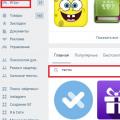 Aplicații comunitare: revizuiți și testați testele VK fără înregistrare
Aplicații comunitare: revizuiți și testați testele VK fără înregistrare Cum să faci un meniu frumos pentru un grup VKontakte
Cum să faci un meniu frumos pentru un grup VKontakte Salvați MP3 din Yandex Music pe computer
Salvați MP3 din Yandex Music pe computer